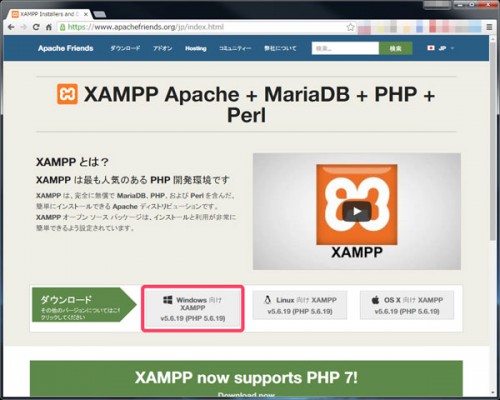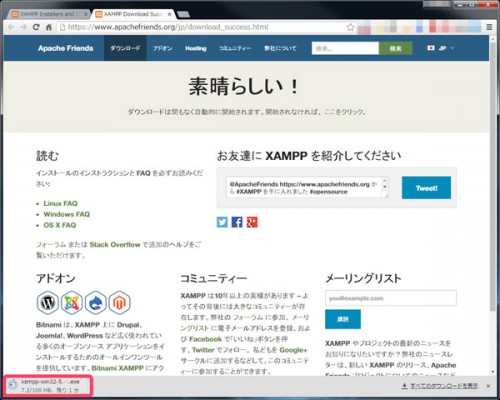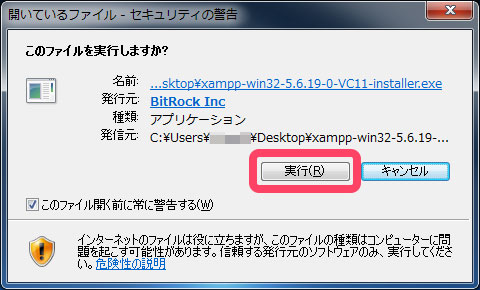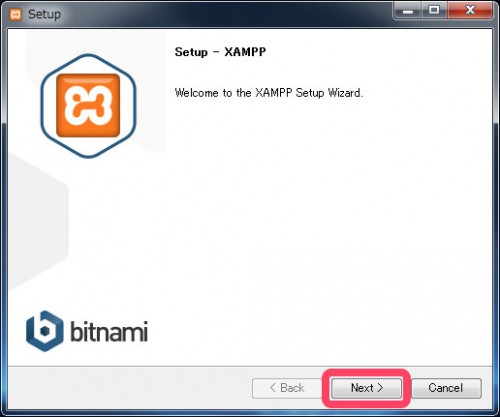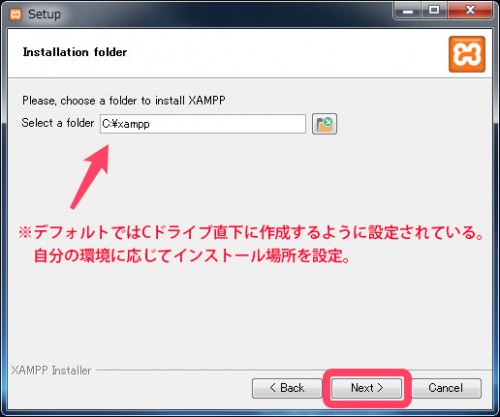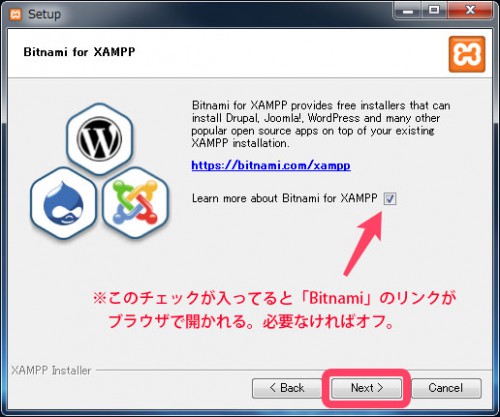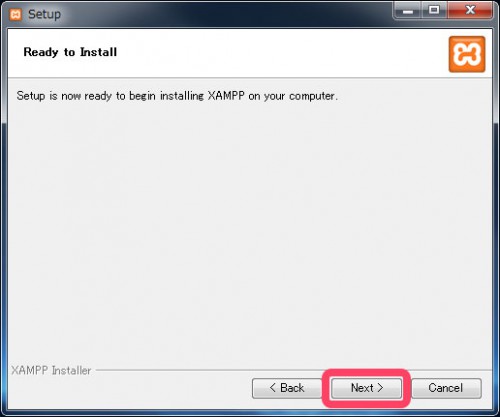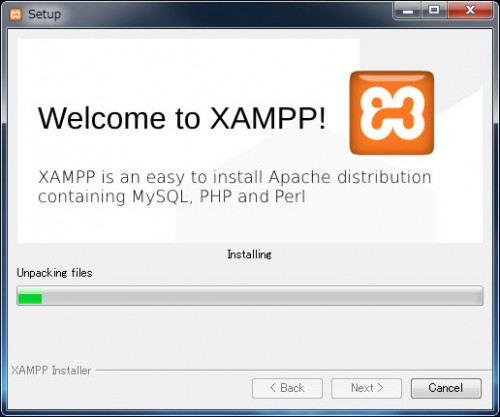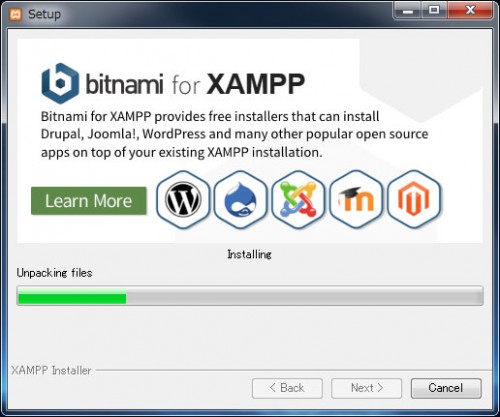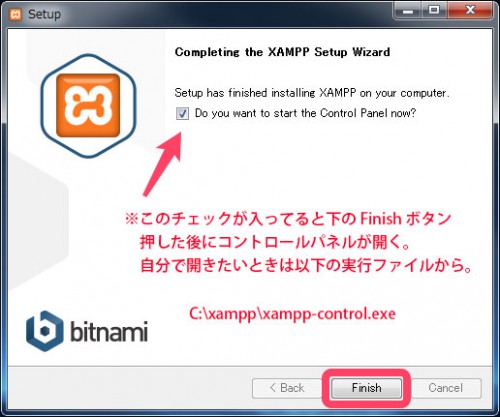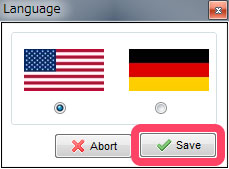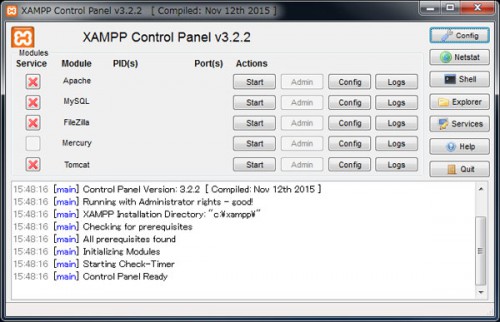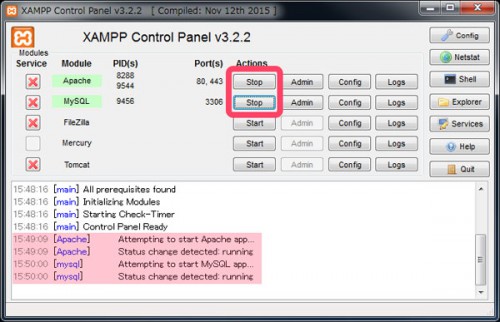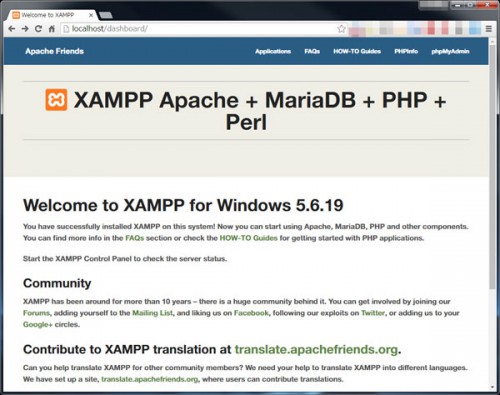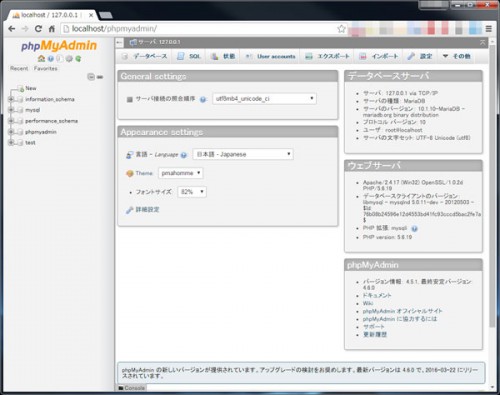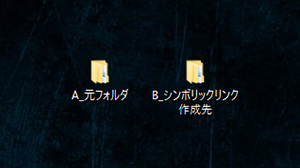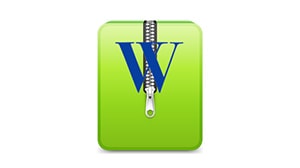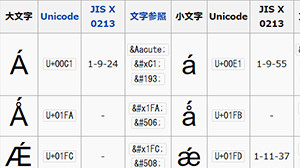[Windows] 新xamppセットアップ – インストール編 –
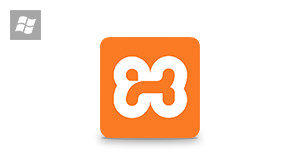
久々に xampp の最新版をインストールしたら昔のものと勝手が違って戸惑ったので今後のためにもまとめ。
今回インストールしたのはWindows向けXAMPP v5.6.19(PHP 5.6.19)。
スマホで見る
インストールは特に悩むところも無いのでざっとキャプチャを貼り付けて簡単に解説。自身の環境に合ったインストーラーをダウンロードしてインストール。
xamppのインストール
自分の環境はWindowsなので「Windows向け」をダウンロード。
勝手にダウンロードが始まる。
ダウンロードページからもダウンロード可能。
トップページからダウンロードされるのは真ん中のバージョンっぽい。
それにしても 107MB … デカイぜ!
ダウンロードされたインストーラーを起動。セキュリティ警告を受けながらも実行!
ウィルス対策ソフトを入れてると出るっぽい警告。インストール遅延とか起こるかもよ?って書いてある。気にせず進む。
デフォルトのまま全てチェック状態で次へ。
今回はデフォルト通り「C:\xampp」にインストール。
Bitnami は WordPress なんかをローカルで実行するために必要な環境を簡単に構築してくれるソフトっぽい。チェック入れるとブラウザで関連ページが開かれるだけなので気になるようならチェック。
この「Next」押すとインストール開始。
インストール完了。この画面のチェックが入ってるとxamppのコントロールパネルを立ち上げてくれる。
自分で開くときはインストール先フォルダ内の「xampp-control.exe」から。
コントロールパネル起動すると最初に言語選択。ドイツ語は全くわからないので英語で。(昔はこんなのなかったよな…)
xamppコントロールパネル起動画面。バージョンは 3.2.2。
一先ず Apache と MySQL を起動して各画面にアクセス出来るか確認。
ローカルホストへアクセス。Welcome to XAMPP のページが表示されればok。
XAMPPページの上部メニューから「phpMyAdmin」にもアクセス。この画面が開かれればok。
違和感…?
初xamppの人だとわからないとは思うが、今まで使ったことある人だと感じる「あれ?こんな画面だったっけ??」っていう違和感。
なんかもっとこうメニューがあってパスワードとかのセキュリティ設定も出来て… なイメージがあったのにそれっぽい項目もない。どうした xampp!!?
最低限あったセキュリティ設定とかを行う手順は次回触れていきます。
今回の記事はここまで!